Cómo añadir una marca de agua en Google Sheets
Añadir marcas de agua a Google Sheets es crucial para proteger información sensible cuando compartes hojas de cálculo con clientes, miembros del equipo o partes interesadas. Ya sea que estés distribuyendo datos financieros, proyecciones de negocio o información confidencial, las marcas de agua ayudan a desalentar el intercambio no autorizado y a identificar claramente tu propiedad intelectual.
La aplicación de marcas de agua a tus documentos de Google Sheets puede ayudar a mantener la seguridad del documento, marcar archivos como confidenciales y añadir una imagen de marca profesional a tus hojas de cálculo.
Métodos de marca de agua para Google Sheets comparados
Aquí hay una comparación de diferentes métodos para ayudarte a elegir el mejor enfoque según tus necesidades:
| Característica | Papermark | Herramienta de dibujo |
|---|---|---|
| Personalización dinámica | ✓ (info del destinatario, fecha, hora) | ✗ |
| Capacidades de seguimiento | ✓ | ✗ |
| Facilidad de implementación | ✓✓✓ (basado en web) | ✓✓ (configuración manual) |
| Dificultad de eliminación | ✓✓✓ (muy difícil) | ✓ (fácil de eliminar) |
| Funciona en todos los dispositivos | ✓ | ✓ |
| Análisis del comportamiento del espectador | ✓ | ✗ |
| Costo | Disponible en planes de pago | Gratis |
| Mejor para | Hojas de cálculo confidenciales, informes financieros | Documentos internos |
Exploremos cada método en detalle.
Método 1: Usar Papermark para marcas de agua dinámicas
Papermark proporciona la solución de marca de agua más segura y completa para Google Sheets, ofreciendo marcas de agua dinámicas que muestran información del espectador y hacen que cada copia sea rastreable.
Guía paso a paso para marcas de agua con Papermark:
-
Convertir a PDF:
- Exporta tu hoja de Google como archivo PDF
- Esto es necesario ya que Papermark actualmente solo admite marcas de agua en PDF
- Para convertir: Archivo > Descargar > Documento PDF (.pdf)
-
Acceder a Papermark:
- Inicia sesión en tu cuenta de Papermark en papermark.com
- Crea una cuenta gratuita si no tienes una

- Subir tu documento PDF:
- Sube el PDF convertido a Papermark a través del panel de control
- Selecciona "Añadir documento" o usa el botón de subida
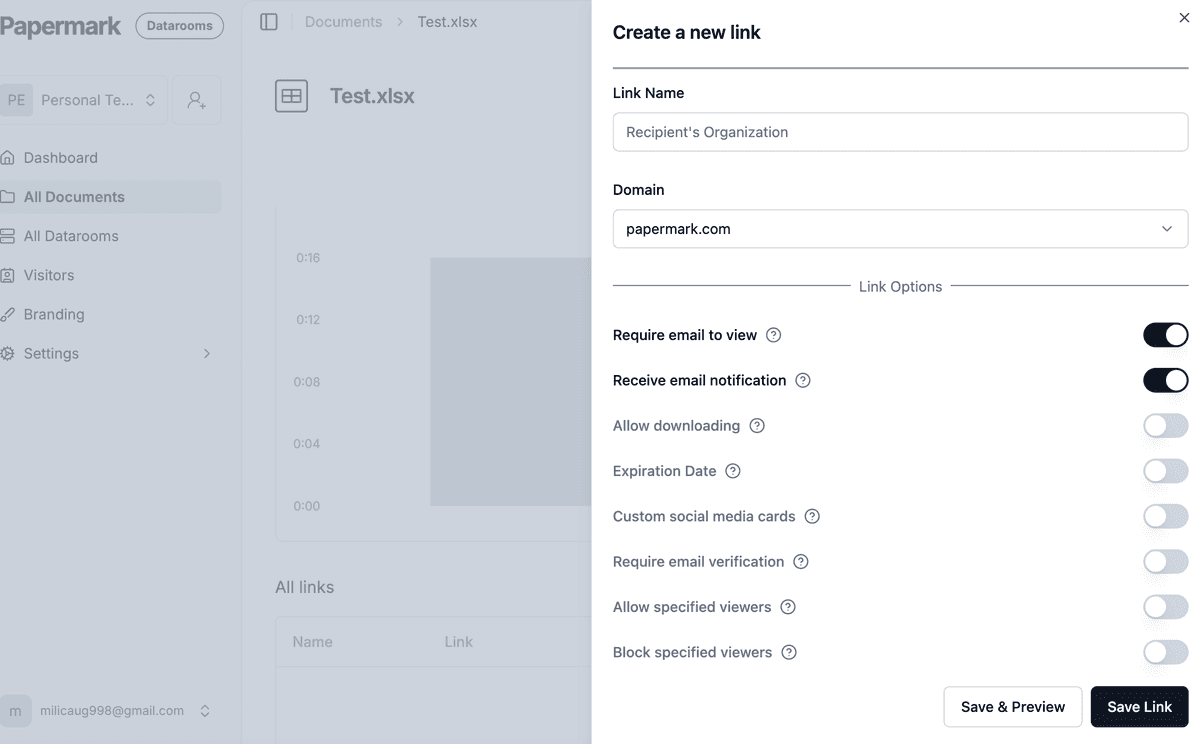
-
Configura los ajustes de marca de agua:
- Accede a la pestaña "Ajustes" para tu documento subido
- Habilita la marca de agua en la sección "Aplicar marca de agua"
-
Personaliza tu marca de agua:
- Establece el texto de tu marca de agua (estático o dinámico)
- Las variables disponibles incluyen:
{{email}}- Muestra el correo electrónico del visualizador{{date}}- Muestra la fecha actual{{time}}- Muestra la hora actual{{link}}- Muestra el enlace de acceso{{ipAddress}}- Muestra la IP del visualizador

- Comparte tu documento protegido:
- Genera un enlace para compartir
- Distribúyelo a los destinatarios previstos
- Cada visualizador ve su marca de agua personalizada
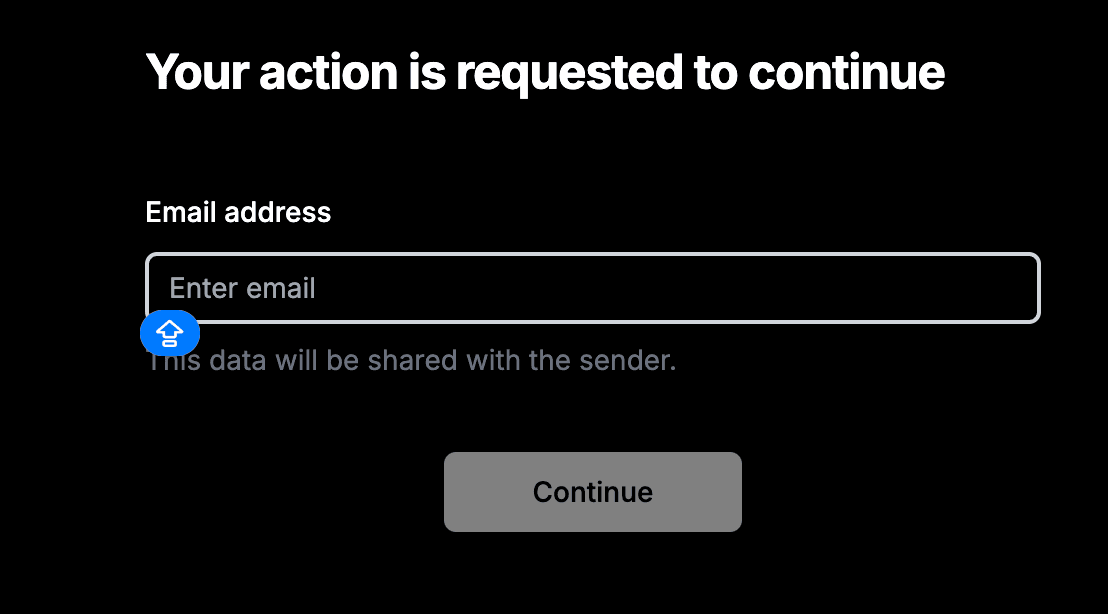
- Monitorea el acceso:
- Rastrea las visualizaciones del documento desde tu panel
- Revisa la duración y actividad de visualización

Así es como se verá tu archivo de Excel con una marca de agua dinámica:
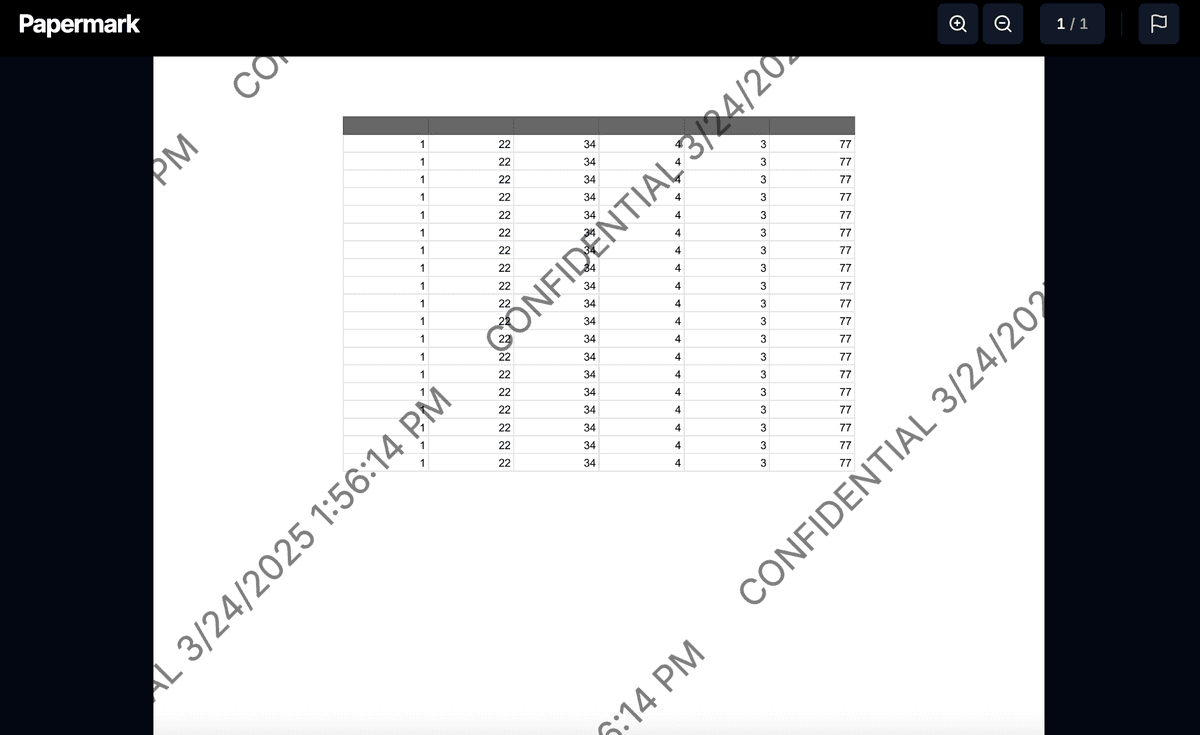
Método 2: Usando la herramienta de dibujo de Google Sheets
La herramienta de Dibujo integrada en Google Sheets ofrece una manera simple de añadir marcas de agua básicas, aunque con menos seguridad que la solución de Papermark.
Guía paso a paso para marcas de agua con la herramienta de dibujo:
- Crea la marca de agua:
- Haz clic en Insertar > Dibujo > Nuevo
- Añade un cuadro de texto con el texto de tu marca de agua
- Posiciónalo diagonalmente a través de la hoja
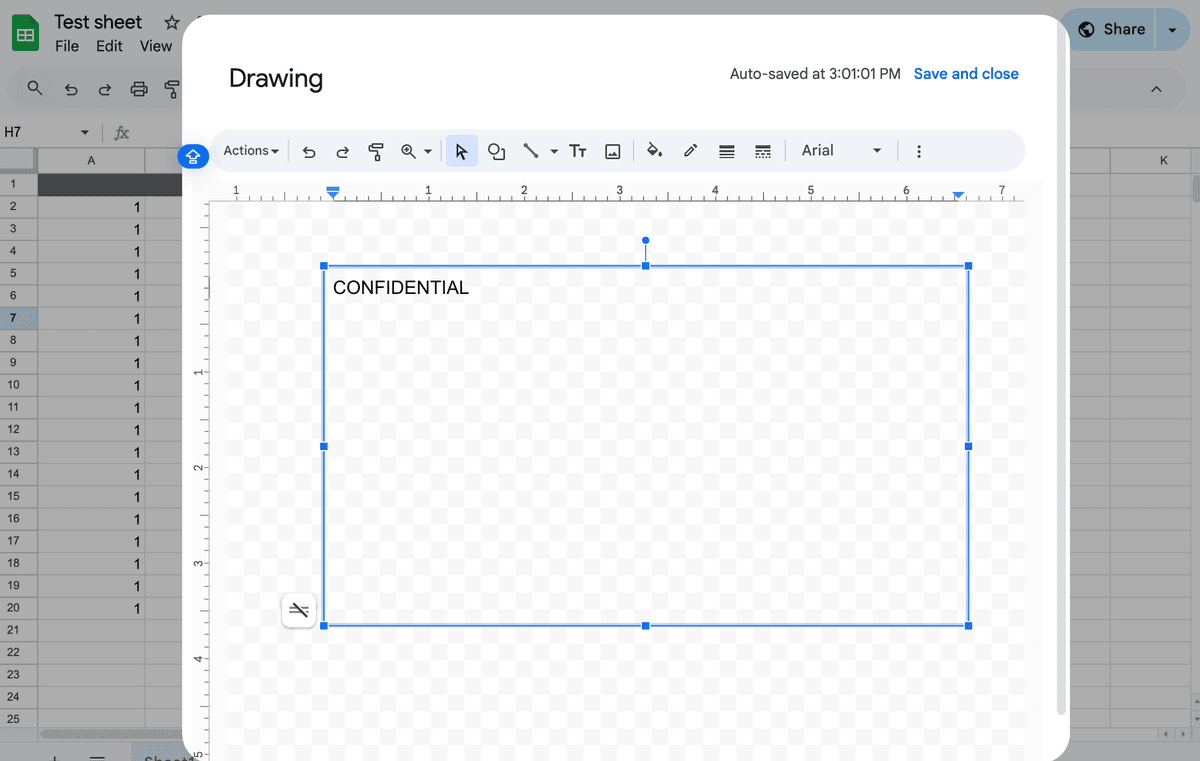
- Formatea tu marca de agua:
- Establece un tamaño de fuente grande (72pt+)
- Elige un color gris claro
- Ajusta la transparencia
- Gira al ángulo deseado
- Guarda y cierra
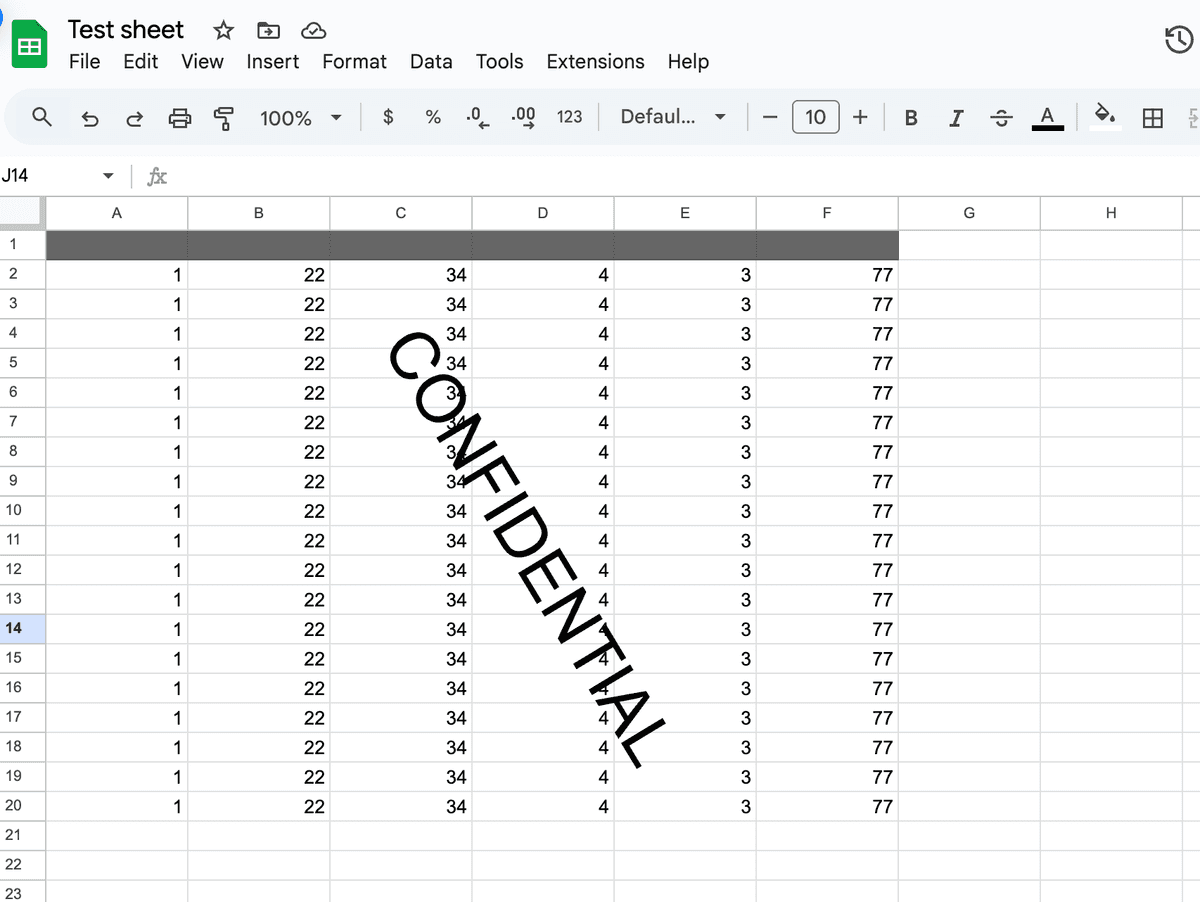
Conclusión
Añadir marcas de agua a Google Sheets ayuda a proteger tus datos y mantener una imagen de marca profesional cuando compartes documentos. Mientras que la herramienta de Dibujo proporciona una solución básica, Papermark ofrece la protección más completa con marcas de agua dinámicas y capacidades de seguimiento.
Para datos financieros sensibles e información confidencial, las marcas de agua dinámicas de Papermark proporcionan el más alto nivel de seguridad y control sobre tus documentos compartidos.